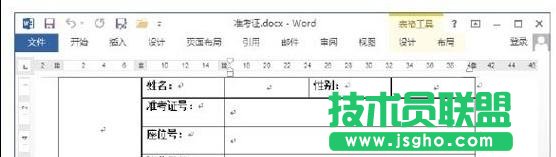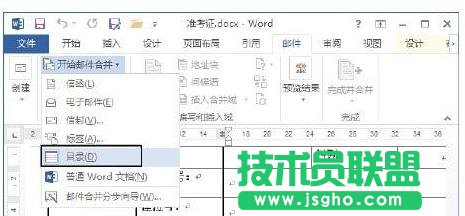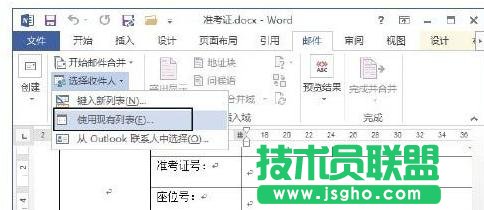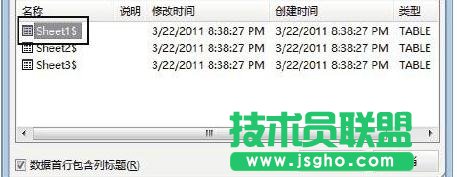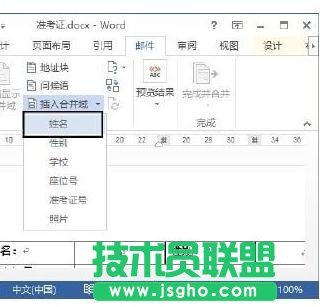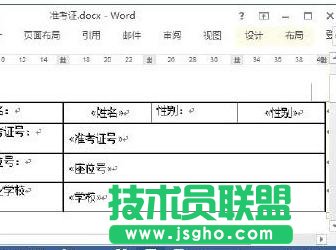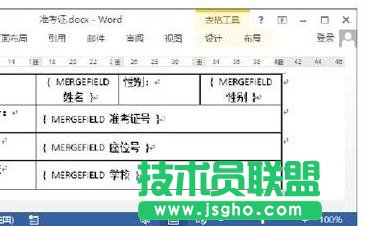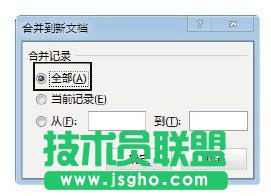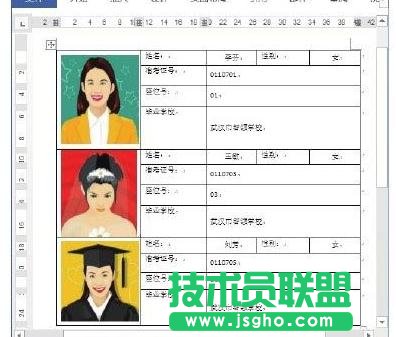Word2013如何自制準考證
發布時間:2022-06-02 文章來源:xp下載站 瀏覽:
|
辦公軟件是指可以進行文字處理、表格制作、幻燈片制作、圖形圖像處理、簡單數據庫的處理等方面工作的軟件。目前辦公軟件朝著操作簡單化,功能細化等方向發展。辦公軟件的應用范圍很廣,大到社會統計,小到會議記錄,數字化的辦公,離不開辦公軟件的鼎力協助。另外,政府用的電子政務,稅務用的稅務系統,企業用的協同辦公軟件,這些都屬于辦公軟件。 Word2013制作準考證步驟1:啟動Excel 2013,創建一個Excel文檔,并在文檔中輸入數據,如圖1所示。完成工作表創建后保存文檔,該文檔將作為數據源使用。
圖1 創建Excel文檔 注意 該Excel文件要與照片保存在相同的文件夾中,同時工作簿中的照片名稱要與文件夾中的照片名稱完全相同。 Word2013制作準考證步驟2:啟動Word 2013,創建一個新文檔。在文檔中創建表格,如圖2所示。然后將表格保存在與Excel文檔相同的文件夾中。
圖2 創建表格 注意 由于準考證都是要進行打印并裁剪的,為了裁剪方便,在實際操作中,可以在表的下面按幾次“Enter”鍵生成一些空行,以獲得一定的裁剪空間。 Word2013制作準考證步驟3:打開“審閱”選項卡,單擊“開始郵件合并”按鈕,在打開的下拉列表中選擇“目錄”選項將文檔類型設置為目錄,如圖3所示。
圖3 選擇“目錄”選項 Word2013制作準考證步驟4:單擊“選擇收件人”按鈕,在打開的下拉列表中選擇“使用現有列表”選項,如圖4所示。
圖4 選擇“使用現有列表”選項 Word2013制作準考證步驟5:打開“選取數據源”對話框,選擇作為數據源的Excel文件后單擊“打開”按鈕,如圖5所示。此時將打開“選擇表格”對話框,選擇數據表后單擊“確定”按鈕,如圖6所示。
圖5 “選取數據源”對話框
圖6 “選擇表格”對話框 Word2013制作準考證步驟6:在文檔中將插入點光標放置到“姓名”后的單元格中,再單擊“插入合并域”按鈕上的下三角按鈕,在打開的下拉列表中選擇“姓名”選項,如圖7所示。然后采用相同的方法在其他單元格中插入相應的域,如圖8所示。
圖7 插入姓名域
圖8 在單元格中插入相應的域 Word2013制作準考證步驟7:將插入點光標放置到表格左側放置照片的單元格中,按“Ctrl+F9”鍵進入域編輯狀態,然后在該單元格中輸入域代碼“INCLUDEPICTURE”,如圖9所示。
圖9 輸入域代碼 Word2013制作準考證步驟8:將插入點光標放置到域代碼“INCLUDEPICTURE”末尾的字母“E”后面按空格鍵,然后單擊“插入合并域”按鈕上的下三角按鈕,在打開的列表中選擇“照片”選項,如圖10所示。
圖10 選擇“照片”選項 Word2013制作準考證步驟9:在“郵件”選項卡中單擊“完成并合并”按鈕,在打開的下拉列表中選擇“編輯單個文檔”選項,如圖11所示。此時將打開“合并到新文檔”對話框,使“全部”單選按鈕處于選中狀態,然后單擊“確定”按鈕關閉該對話框,如圖12所示。
圖11 選擇“編輯單個文檔”選項
圖12 “合并到新文檔”對話框 Word2013制作準考證步驟10:按“Ctrl+A”鍵將文檔全選,再按“F9”鍵更新域。保存文檔后對單元格中的圖片進行適當調整,制作完成后的效果如圖13所示。
圖13 制作完成后的準考證 硬件是實在的,有模有樣的。軟件是程序性的。是一系列的指令。有了軟件,硬件才會實現更豐富的功能。 |
相關文章
下一篇:克隆大師有什么用